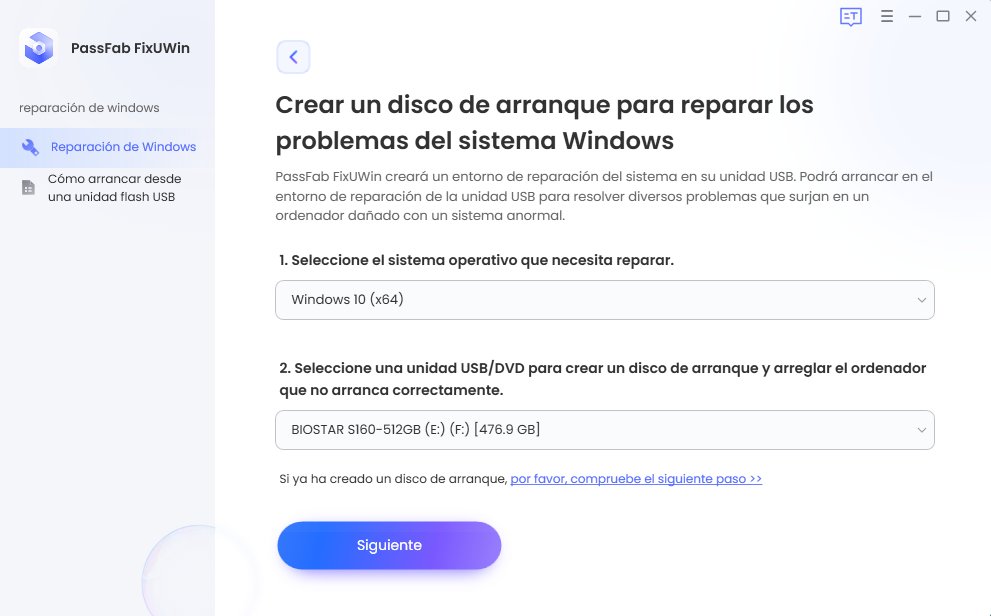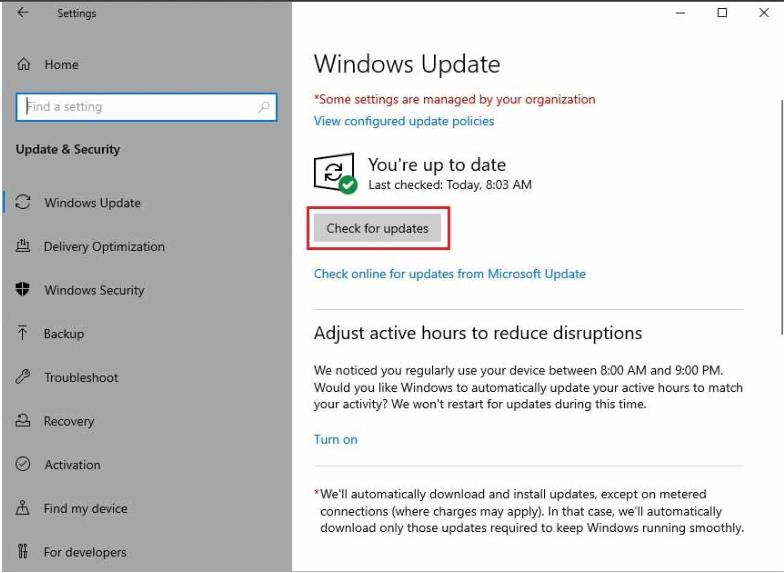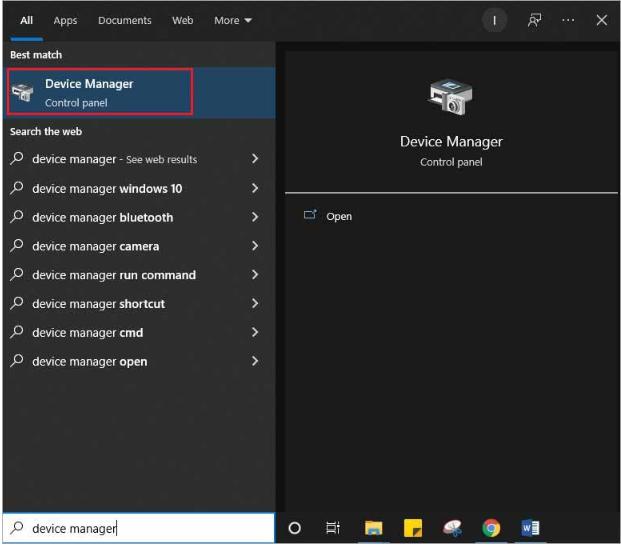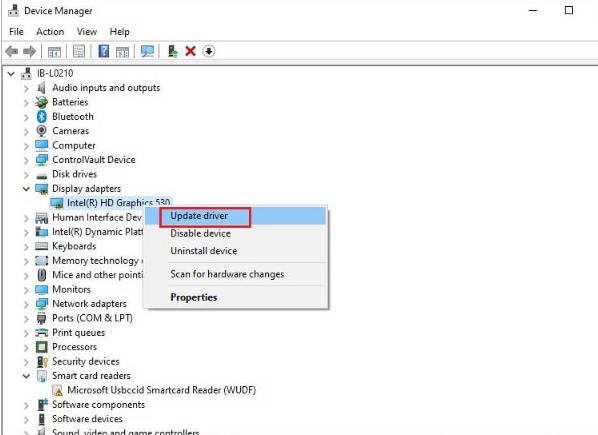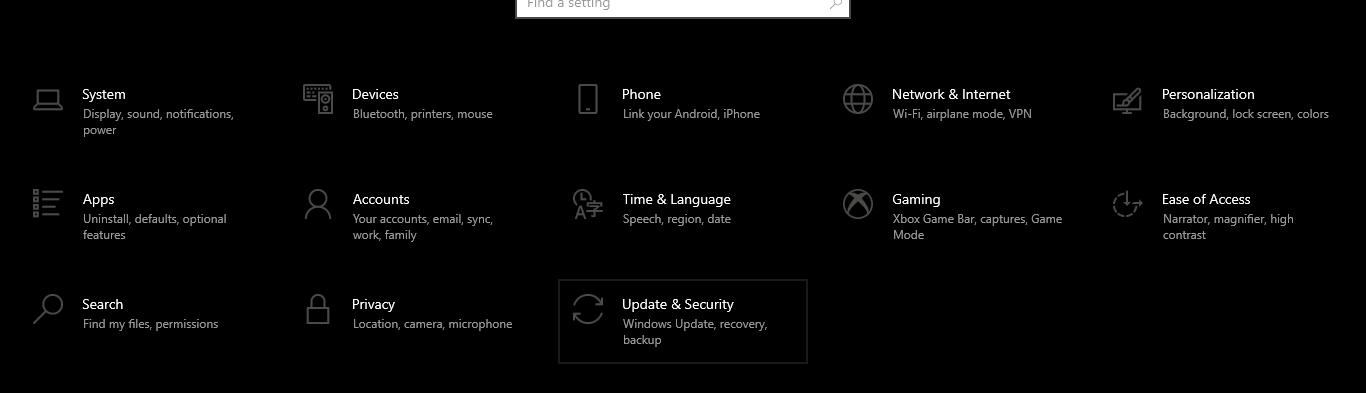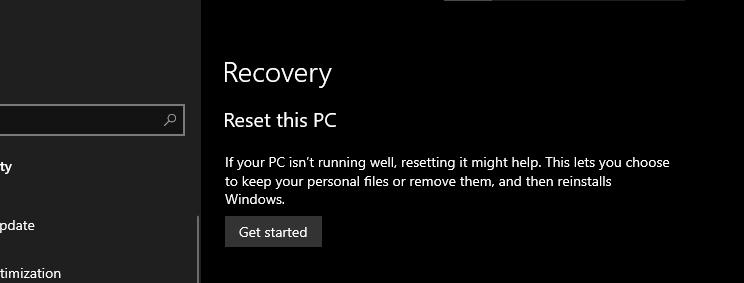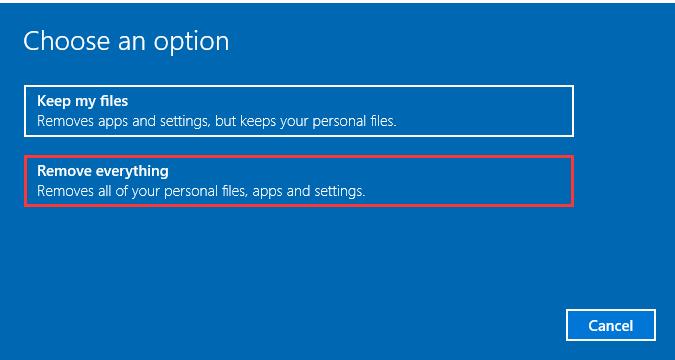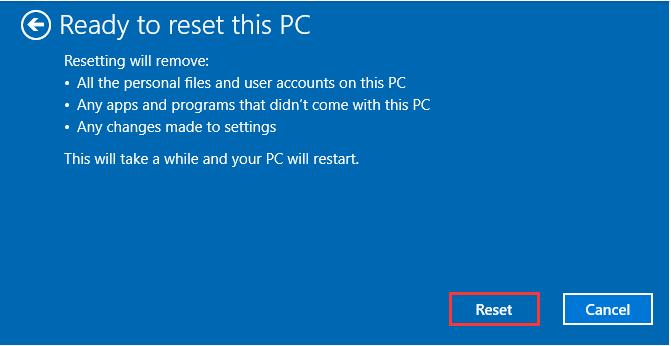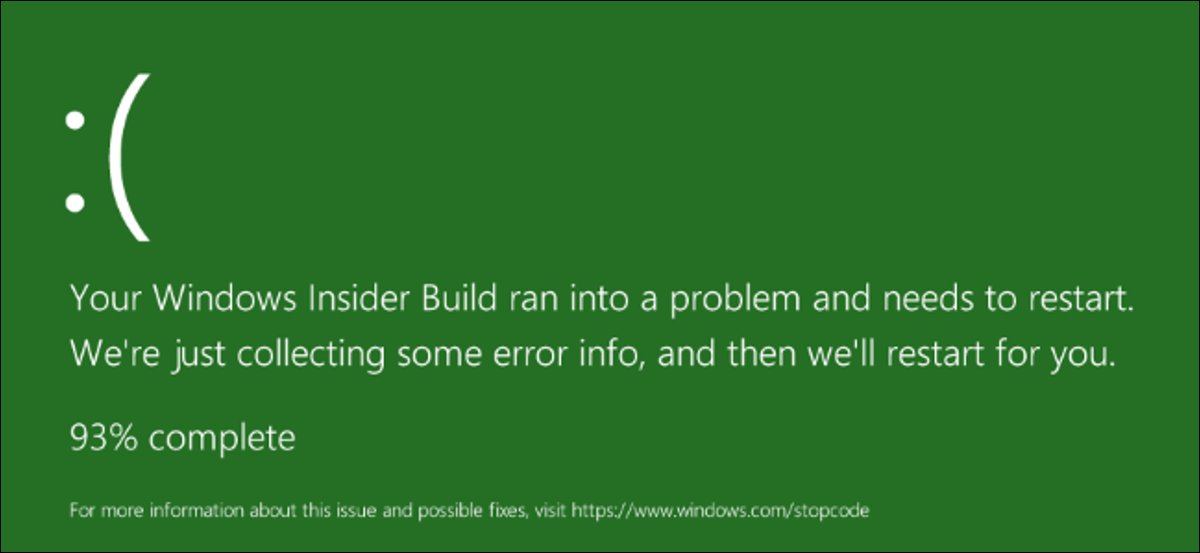
Si ha estado utilizando el sistema Windows durante mucho tiempo, debe haber visto la el Pantallazo Azul (BSoD) al menos una vez en su vida. Pero, ¿sabe que hay un también pantallazo verde de Windows ? ¿Su PC muestral pantallazo verde de repente mientras está trabajando en su PC? Si es así, este artículo tratará de responder a todas sus preguntas con respecto al pantallazo verde de Windows 10, y las mejores formas posibles para resolverlo.
Parte 1: ¿Qué es el pantallazo verde de Windows?
Parte 2: ¿Por qué mi Windows tiene una pantallazo verde?
Parte 3: ¿Cómo puedo arreglar el pantallazo verde de Windows?
- Solución 1: Usar PassFab FixUWinRecomendado
- Arreglo 2: Eliminar los dispositivos periféricos
- Solución 3: Actualizar el sistema operativo y los controladores
- Arreglo 4: Ejecutar el comando SFC y DISM
- Solución 5: Realizar una instalación limpia
Parte 4: Consejos extra. Cómo guardar los datos del pantallazo verde de Windows 10?
Parte 1: ¿Qué es el pantallazo verde de Windows?
El pantallazo verde (GSoD) es lo mismo que la Pantalla Azul (BSoD) y es causada casi por las mismas razones que la BSoD. La diferencia entre ambas es que la BSoD aparece en Windows estándar, mientras que la GSoD aparece si el usuario está ejecutando el Programa Windows Insider.
Parte 2: ¿Por qué mi Windows tiene una pantallazo verde?
¿Ve el pantallazo verde con un emoji triste y un texto con algunos códigos? Si es así, su PC muestral pantallazo verde (GSoD). Al igual que la BSOD, el pantallazo verde de Windows 10 se produce cuando el sistema Windows se bloquea. Está causada principalmente por un fallo de hardware, una memoria del sistema defectuosa, un software de bajo nivel que se ejecuta en el kernel y archivos del sistema corruptos. Las actualizaciones de controladores no instaladas también pueden causar este problema. Además, un virus o un software recién instalado pueden ser el origen de este error.
Parte 3: ¿Cómo puedo arreglar el pantallazo verde de Windows?
Arreglar el problema del pantallazo verde de Windows 10 no es un gran problema para aquellos con mucha experiencia en el uso de Windows. Por lo general, el problema se soluciona simplemente reiniciando el PC, pero a veces, permanece incluso si se reinicia varias veces. Por lo tanto, en situaciones en las que el problema persiste, aquí hay algunas soluciones probadas que le ayudarán:
Solución 1: Usar PassFab FixUWinRecomendado
PassFab FixUWin es un conjunto de software increíble diseñado para resolver diferentes problemas que enfrenta su computadora. Es una herramienta asombrosa que funciona como un encanto para aquellos que no son técnicos y temen perder datos mientras intentan otras formas. Su interfaz atractiva y fácil de usar le permite deshacerse del pantallazo verde de Windows en tres pasos;
- Crear el medio de arranque:
- Después de descargar e instalar la suite PassFab FixUWin en cualquier PC accesible, ejecútela.
- Conecte una unidad de CD/DVD/USB en el PC. Haga clic en el botón Crear disco de arranque ahora.

- Elija su CD/DVD/USB de la lista y haga clic en Siguiente.
- Deje que las instrucciones se graben en su dispositivo. Una vez completado, enchúfelo.

- Arrancar el sistema Windows desde un soporte de arranque
- Reinicie el PC y pulse la tecla de arranque continuamente
- Restart the PC and press the Boot Key continuously
- Cuando vea el menú de arranque, vaya a su unidad y pulse Enter para arrancarlo.
Boot Key Desktop Laptop Motherboard F12 ASUS, Acer, Founder, HP, Hasee, Haier, Lenovo, THTF Acer, BenQ, Dell, Emachines, eMachines, Fujitsu, Founder, GIGABYTE, Gateway, IBM, Lenovo, SAMSUNG, ThinkPad, Hasee, TOSHIBA, THTF, MSI Great Wall, Dell, TOSHIBA, Foxconn, GIGABYTE, Fujitsu, Gamen, Haier, IBM, Lenovo, Topstar, SONY, THTF, SAMSUNG, ThinkPad, Acer, HP, Hasee, Founder Esc Dell ASUS, Sony Great Wall, Foxconn, ESC, SOYO, MAXSUN, Colorful, SONY, SAMSUNG, Spark, UNIKA F9 BenQ, HP BISOTAR, HP -
Iniciar la reparación
Verá la interfaz de la herramienta PassFab FixUWin cuando su PC se reinicie.
- Haga clic en "reparación automática".

- Elija la partición del disco que desea reparar y haga clic en el botón Iniciar reparación.

- Deja que el proceso se complete. Una vez hecho esto, haga clic en Reiniciar. Esta vez no verá ningun pantallazo verde cuando su PC se inicie.
- Haga clic en "reparación automática".
Arreglo 2: Eliminar los dispositivos periféricos
Cualquier dispositivo periférico conectado a su PC podría ser la causa del pantallazo verde de Windows 10. Intente desconectar todos los dispositivos periféricos, como una unidad USB, un teclado/ratón externo, un cable de datos, etc., uno por uno y compruebe si el error del pantallazo verde desaparece. Si el problema persiste incluso después de quitar todos los dispositivos, algún otro problema podría estar causando una pantallazo verde.
Solución 3: Actualizar el sistema operativo y los controladores:
Una actualización del sistema operativo o de los controladores no instalada a veces causa problemas como GSoD. La instalación de estas actualizaciones puede resolver rápidamente el problema sin necesidad de reinstalar el sistema operativo. Para comprobar si el sistema operativo está actualizado y todas las actualizaciones de los controladores están instaladas, siga estos pasos:
-
Abra la configuración de Windows. Vaya a Actualización y seguridad.
-
Haga clic en Windows Update y luego en el botón Buscar actualizaciones.

-
Instale las actualizaciones si están disponibles, o pase al siguiente paso.
-
Inicie su PC en modo seguro y escriba Administrador de dispositivos en la barra de búsqueda.

-
Haga clic con el botón derecho en cada dispositivo y haga clic en Actualizar controlador en el cuadro de diálogo.

Arreglo 4: Ejecutar el comando SFC y DISM
Si el sistema de archivos corrupto está detrás del pantallazo verde de Windows 10, ejecutar los comandos SFC y DISM puede ayudar. Si quiere probar esta manera, los pasos se dan a continuación:
-
Escriba "cmd" en el cuadro de búsqueda, haga clic con el botón derecho en la primera opción y elija Ejecutar como administrador.
-
Escriba "sfc/scannow" y pulse Enter.
Deje que el comando se ejecute. Puede tardar algún tiempo. Una vez completado, reinicie su PC y compruebe si el problema se ha resuelto. Si no es así, intente ejecutar los comandos DISM de la siguiente manera:
-
Escriba Dism/Online/Cleanup-Image/ScanHealth y pulse Enter.
-
Ahora, escriba Dism/Online/Cleanup-Image/CheckHealth y pulse Enter.
-
Escriba Dism/Online/Cleanup-Image/RestoreHealth y pulse Enter.
Deje que los comandos se ejecuten completamente. Pruebe a reiniciar el ordenador y comprueba si sigues viendo el pantallazo verde.
Solución 5: Realizar una instalación limpia
Si ninguna de las soluciones mencionadas anteriormente funciona, la última solución es reinstalar el sistema Windows. Esta instalación eliminará todos los archivos defectuosos que puedan estar causando el pantallazo verde de Windows. Estos son los pasos que puede seguir para realizar una instalación limpia del sistema operativo:
-
Abra los Ajustes y vaya a Actualización y Seguridad.

-
Navegue hasta la opción de Recuperación y busque la opción de Reiniciar este PC.

-
Haga clic en Empezar.

-
De las dos opciones, elija esta última haciendo clic en ella.

-
Cuando vea la pantalla Listo para reiniciar este PC, haga clic en Reiniciar.

Después de que el sistema haya instalado el Windows 10 en su PC, se reiniciará. Esta vez, no verás el pantallazo verde.
Parte 4: Consejos extra. Cómo guardar los datos del pantallazo verde de Windows 10?
Los datos son lo más importante y valioso en la era de la tecnología actual. Salvarse de cualquier posible pérdida de datos es necesario. ¿Pero qué pasa si no puede llegar a su ordenador y no tienes copias de seguridad? Si se enfrenta a un problema como este, ¡no se preocupe! PassFab le respalda.
PassFab FixUWin – Data Recovery Feature le ayudará a recuperar todos sus datos rápidamente. Puede utilizar esta herramienta para recuperar sus datos sin preocuparse por las intrusiones o los daños en el disco.
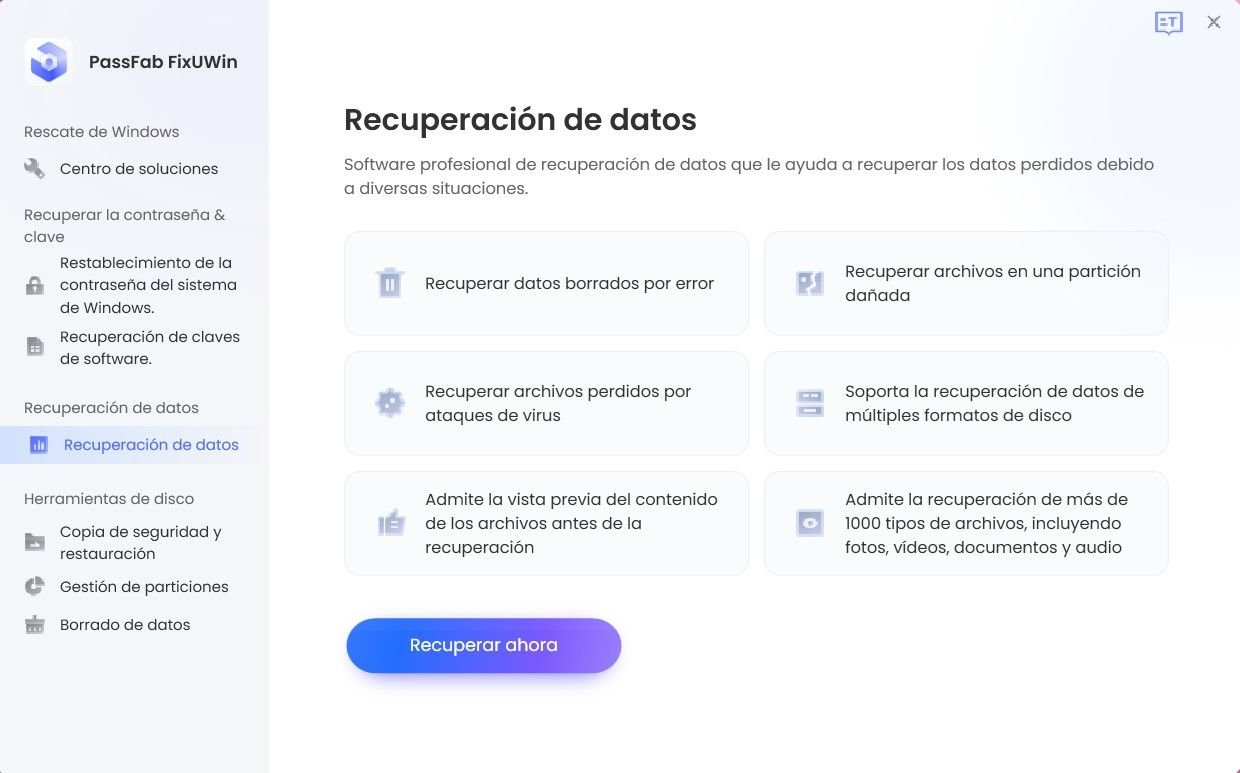
Palabras finales:
Sin duda, el pantallazo verde (GSoD) no es tan común como la Pantalla Azul (BSoD), pero sigue siendo un problema que necesita ser resuelto. En este artículo, hemos abordado el problema de GSoD y hemos propuesto las mejores soluciones, incluyendo PassFab FixUWin Software Suite. Esta es la mejor y más fiable, sofisticada, potente y diversa herramienta que encontrará para el pantallazo verde de Windows 10. Recomendamos el uso de la herramienta PassFab FixUWin por su robustez y características. Sin embargo, esperamos que nuestras soluciones propuestas hayan resuelto sus problemas.